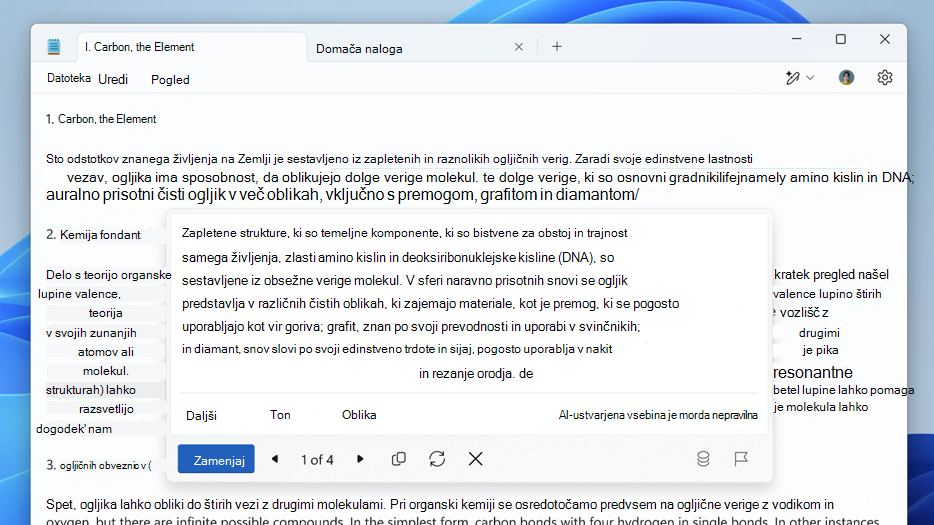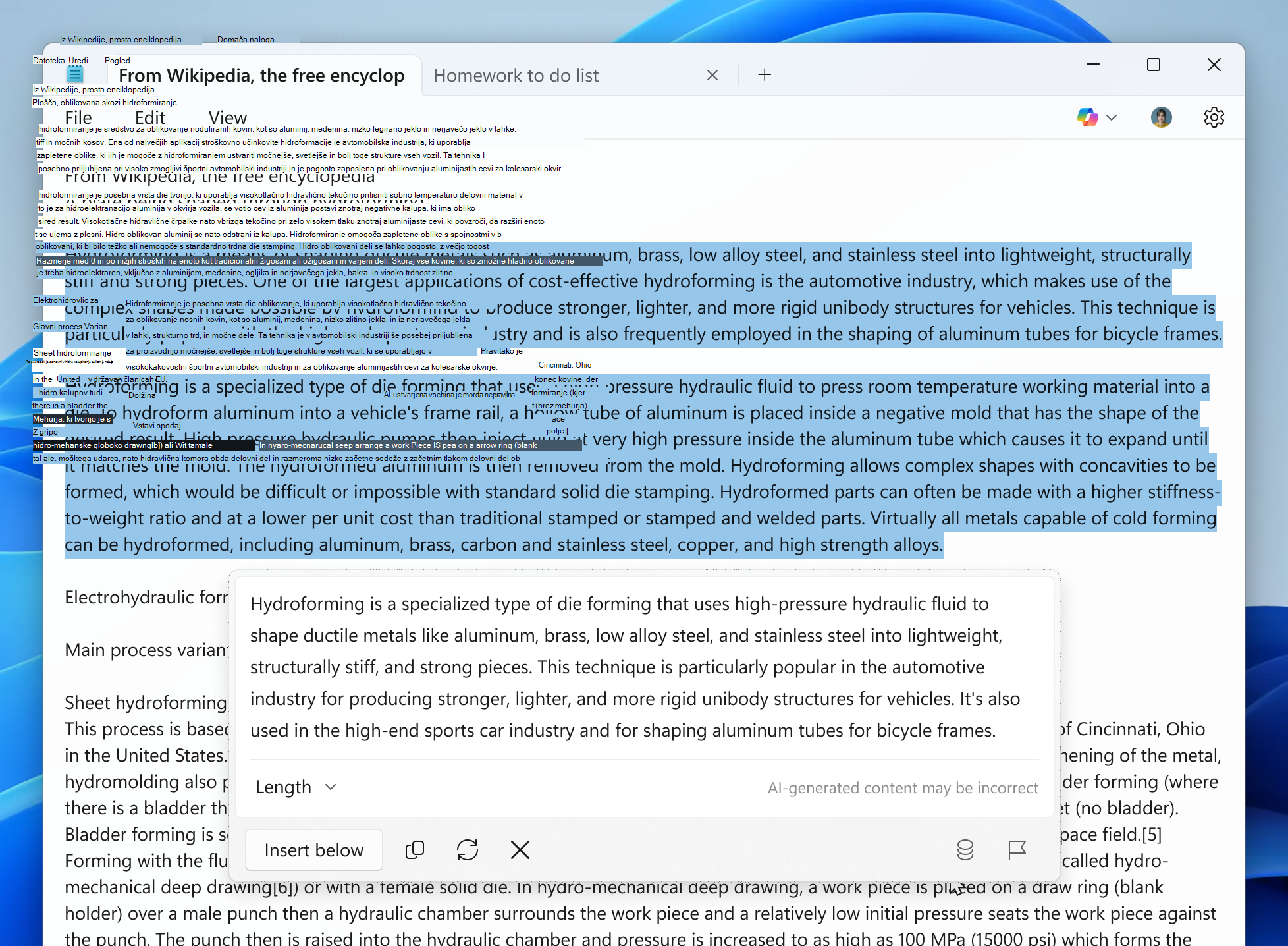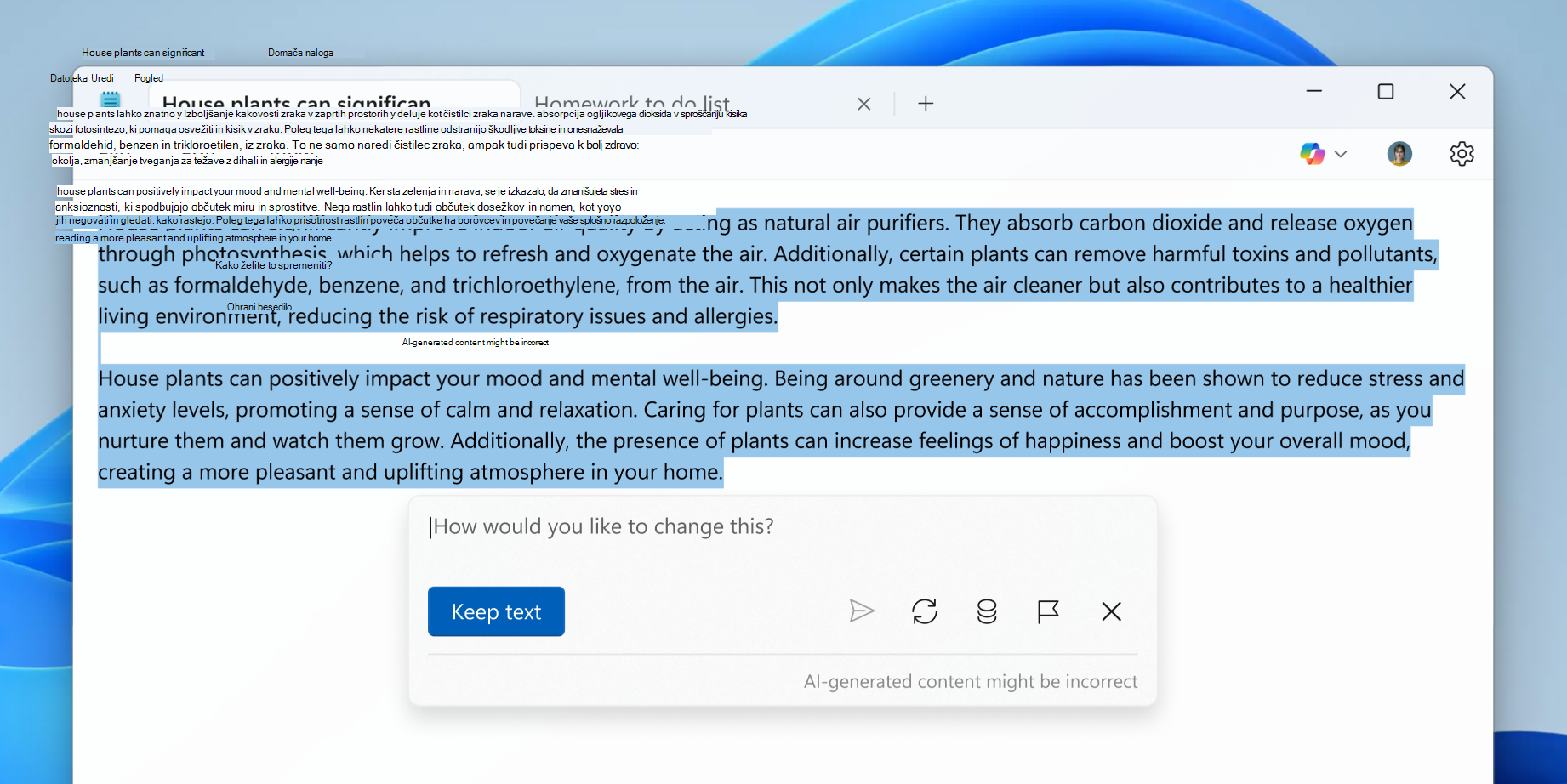Beležnica v sistemu Windows vključuje funkcije vnovičnega pisanja, povzemanja in pisanja – tri funkcije, ki uporabljajo UI in vam pomagajo natančnejše določiti, skrajšati in ustvariti besedilo s pomočjo GPT. Ne glede na to, ali želite natančneje določiti pisanje ali destilirati zapletene informacije, vam te funkcije uporabniškega vmesnika pomagajo učinkoviteje delati v Beležnici.
-
Vnovično pisanje vam omogoča, da izboljšate jasnost, prilagodite ton ali spremenite dolžino vsebine, tako da lahko enostavno izboljšate svoje pisanje brez težav.
-
Če hitro skrajšate dolgo besedilo v pregledih na visoki ravni, izvlečete ključne točke iz dokumentov, opomb ali člankov, da izboljšate potek dela.
-
Pisanje vam omogoča, da hitro in brez težav ustvarite osnutek nove vsebine tako, da vnesete poziv z rezultati, ki so prilagojeni vašim potrebam. Začne se lahko s prazne strani ali pa izbrano besedilo uporabi kot sklic, pri tem pa ustvari ustrezno vsebino na podlagi vaših navodil in okoliškega konteksta.
Ne glede na to, ali začenjate od začetka, natančneje določate obstoječe besedilo ali destilinite zapletene informacije, vam te funkcije uporabniškega vmesnika pomagajo učinkoviteje delati v Beležnici.
Opombe:
-
Funkcije uporabniškega vmesnika v Beležnici so trenutno na voljo za preskuševalce sistema Windows v kanalih Canary in Dev v Windows 11.
-
Če želite uporabljati te funkcije, se morate vpisati s svojim Microsoftovim računom. Funkcije uporabniškega vmesnika v Beležnici uporabljajo storitev v oblaku, ki zahteva preverjanje pristnosti in preverjanje pristnosti. Vpis z Microsoftovim računom vam omogoča tudi dostop do dobroimetja AI, ki so potrebni za ustvarjanje vsebine z GPT.
-
Če ne želite uporabljati funkcij uporabniškega vmesnika, vključno s funkcijami »Vnovično pisanje« in »Povzemi«, jih lahko izklopite v nastavitvah Beležnico.
Uporaba vnovičnega pisanja v Beležnici
Če želite uporabiti možnost Vnovično pisanje v Beležnici, začnite tako, da označite besedilo, ki ga želite izboljšati. Do vnovičnega pisanja lahko dostopate tako, da z desno tipko miške kliknete izbrano besedilo in izberete možnost vnovičnega pisanja, izberete gumb za vnovično pisanje v orodni vrstici ali uporabite bližnjico na tipkovnici Ctrl + D. Z vsakim od teh načinov lahko izbirate med različnimi možnostmi vnovičnega pisanja, na primer vnovično pisanje besedila, skrajšanje ali daljše besedilo ali prilagajanje tona in oblike zapisa.
Lahko se na primer odločite za vnovično pisanje stavka, da bo slišati bolj uradno, ali pa bo odstavek bolj jedrnat. Prilagodite lahko tudi ton pisanja tako, da ustreza vašim potrebam, od priložnostnega do profesionalnega.
Namig: Če nimate nameščene Beležnico sistema Windows, jo lahko prenesete iz trgovine Microsoft Store.
Ko izberete želeno možnost, beležnica ustvari tri različice prepisanih besedila. Te različice lahko pregledate in z enim klikom uporabite izbrano vnovično pisanje neposredno v dokumentu, tako da lahko besedilo v realnem času preprosto natančneje določate.
Uporaba funkcije »Povzemi« v Beležnici
Če želite uporabiti povzemanje v Beležnici, začnite tako, da označite besedilo, ki ga želite skrajšati. Povzetek lahko odprete tako, da z desno tipko miške kliknete izbrano besedilo in izberete Povzemi, izberete Povzemi v meniju Kopilot ali uporabite bližnjico na tipkovnici Ctrl + M.
Ko izberete povzetek, lahko dolžino povzetka prilagodite tako, da izberete kratek, srednji ali dolg povzetek, odvisno od tega, koliko podrobnosti želite ohraniti. Povzetke lahko tudi obnovite, da si ogledate različne različice, in izberete tisto, ki najbolj ustreza vašim potrebam.
Ko ustvarite povzetek, lahko pregledate rezultat in ga z enim klikom vstavite neposredno v dokument. Tako lahko preprosto destilacijo zapletenih informacij v preproste, prebavljive točke.
Uporaba funkcije »Pisanje v Beležnici«
Če želite uporabiti pisanje v Beležnici sistema Windows, postavite kazalec na mesto, kamor želite vstaviti novo vsebino, ali izberite besedilo, ki ga želite uporabiti kot sklic. Do možnosti Pisanje dostopate tako, da z desno tipko miške kliknete in izberete Pisanje, pišete v meniju Kopilot ali uporabite bližnjico na tipkovnici Ctrl + Q. S temi načini odprete pogovorno okno s pozivom, kjer lahko opišete vsebino, ki jo želite ustvariti.
Lahko na primer prosite »Napišite« za osnutek prijaznega e-poštnega sporočila z opomnikom ali ustvarite seznam namigov za potovanja. Če začnete z izbranim besedilom, funkcija pisanja v skladu s sklicem in okoliškim kontekstom ustvari ustreznejši rezultat.
Ko vnesete poziv in v pogovornem oknu kliknete Pošlji, Beležnica ustvari vsebino na podlagi vaše zahteve. Rezultat bo samodejno prikazan na platnu, vi pa lahko izberete Možnost Ohrani besedilo, da ga dodate v dokument ali zavržete, če ne ustreza vašim potrebam. Nadaljujete lahko tudi s pozivi za nadaljnje delo za natančnejše določanje vsebine.
Dobroimetje za AI
Funkcije AI v Beležnici so na voljo po vsem svetu, razen na Kitajskem, Macau in Rusiji. Microsoft 365 Personal in družinski naročniki prejmejo 60 dobropisov za AI na mesec, Copilot Pro naročniki pa prejmejo obsežno uporabo funkcij uporabniškega vmesnika.
Naročniki na Microsoft 365 si lahko preostale dobroimetje za AI ogledajo prek gumba Dobroimetje v uporabniški vmesnik v meniju profila. Obvestila so poslana, ko je stanje dobroimetja skoraj nizko (preostalo je še 5 dobropisov) in kdaj so izčrpane. Dobropisi za AI za naročnike na Microsoft 365 so samodejno dodani na začetku vsakega meseca.
Če uporabljate vse mesečne dobroimetje za AI, lahko kupite dodatne dobroimetje za AI tako, da se naročite na Copilot Pro. Preberite več o dobroimetju za AI.
Filtriranje vsebine
Microsoft se zavezuje, da bo odgovoren za prakse uporabniškega vmesnika in etično uporabo tehnologije. Ko uporabljate funkcije uporabniškega vmesnika v Beležnici, je filtriranje vsebine uporabljeno za zagotavljanje, da ustvarjeno besedilo ne vsebuje škodljivega, žaljivega ali neprimernega gradiva. Filtriranje temelji na merilih, ki odražajo Microsoftove vrednote in standarde, vključno s človeškim dostojanstvom, raznolikostjo in vključitvijo. Čeprav si sistem filtriranja vsebine prizadeva preprečiti neželene rezultate, morda ne bo ujel vseh neprimernih primerov. Če naletite na ustvarjeno vsebino, ki ni primerna ali nepričakovana, jo lahko prijavite z možnostjo Vsebina poročila, ki je na voljo v pogovornem oknu.
Sami ste odgovorni za uporabo funkcij AI v Beležnici na spoštljiv in zakonit način. To pomeni, da funkcije ne uporabljajte za ustvarjanje ali skupno rabo besedila, ki krši pravice ali zasebnost drugih ali krši zakone ali predpise v vaši pristojnosti. Pri uporabi funkcije morate spoštovati intelektualno lastnino in avtorske pravice, pri tem pa se je treba izogniti ustvarjanju ali skupni rabi besedila, ki bi lahko kršilo lastništvo ali pripis drugih. Poleg tega bodite pozorni na morebitne posledice ustvarjenega besedila in se izogibajte uporabi funkcij uporabniškega vmesnika za ustvarjanje vsebine, ki bi lahko povzročila škodo, stisko ali zmedo pri drugih.
Trenutne omejitve
Medtem ko UV podpira več jezikov, so bile funkcije uporabniškega vmesnika v Beležnici preskušene predvsem v angleščini, rezultati v drugih jezikih pa se lahko razlikujejo glede na natančnost in kakovost.
Zasebnost
Microsoft spoštuje vašo zasebnost in varnost podatkov. Funkcije AI na podlagi naročnine v Beležnici uporabljajo spletno storitev Azure za obdelavo in ustvarjanje povzetkov na podlagi izbranega besedila. Storitev Azure obdela vsebino in vam pošlje ustvarjen povzetek. Funkcije AI na podlagi lokalnega modela v Beležnici obdelujejo vse podatke v vaši napravi in niso poslane v oblak. Microsoft po obdelavi ne shrani besedila ali ustvarjene vsebine, s čimer zagotovi, da vaši podatki ostanejo zasebni in varni.